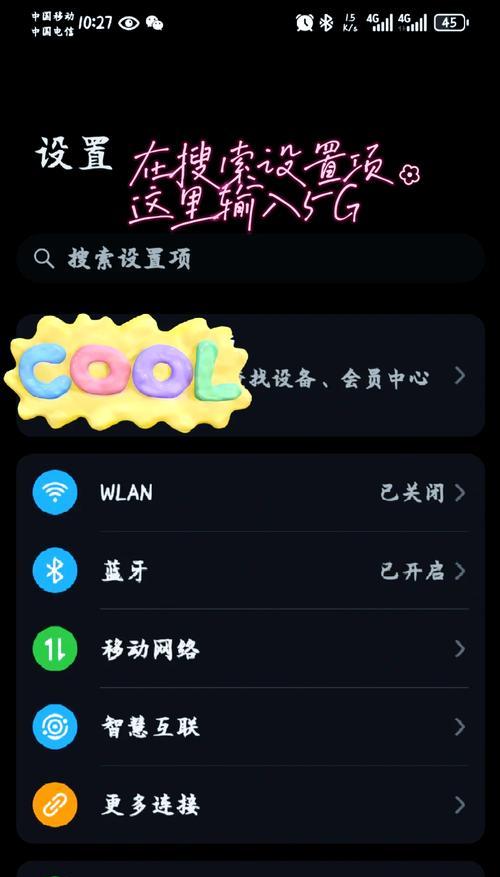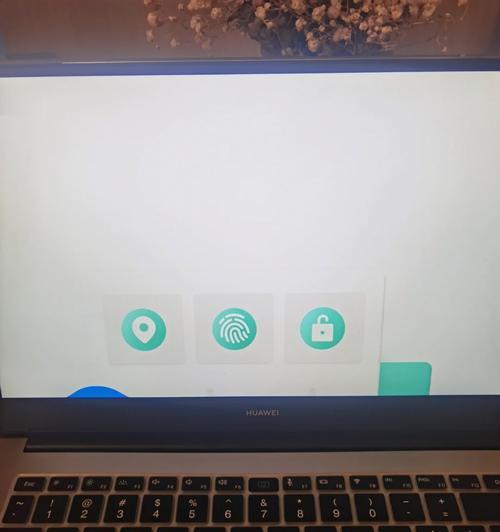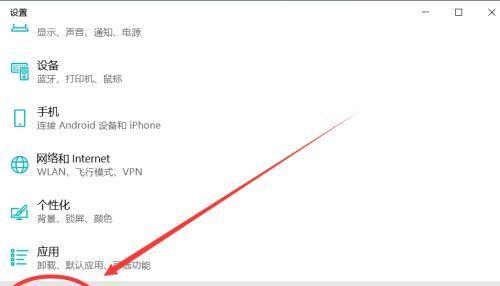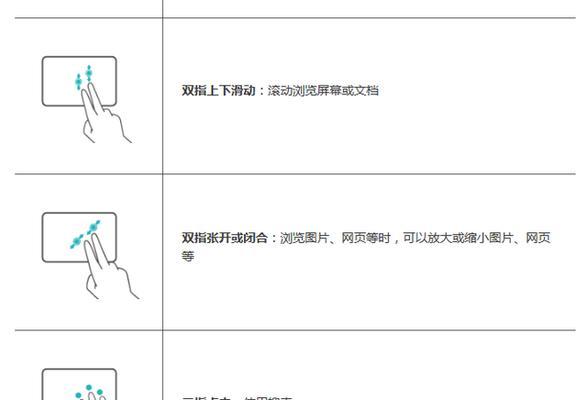华为笔记本频繁闪黑屏的解决办法是什么?如何避免黑屏问题的发生?
华为笔记本频繁闪黑屏的解决办法是什么?如何避免黑屏问题的发生?
开篇核心突出:当您的华为笔记本电脑突然出现闪黑屏问题时,不必慌张。本文将向您展示华为笔记本频繁闪黑屏的解决办法,并提供一些预防措施以避免未来发生类似情况。从软件更新到硬件检查,我们将一步步深入探讨解决方案,并为用户构建一个更加稳定的工作环境。
一、了解华为笔记本闪黑屏常见原因
在我们开始寻找解决方案之前,了解可能导致华为笔记本出现闪黑屏问题的原因是非常重要的。这些原因可能包括:
1.驱动程序过时或损坏:驱动程序是操作系统与硬件进行通信的桥梁,过时或损坏的驱动程序可能会导致显示异常。
2.系统更新问题:不兼容的系统更新有时也会引起黑屏。
3.硬件故障:例如显卡、内存条或显示器自身的问题。
4.过热:笔记本的散热不良也可能导致黑屏,因为高温可能会导致硬件保护机制自动关闭系统。
5.外部显示器连接问题:如果你使用的是外部显示器,连接问题也可能导致黑屏。

二、软件层面的解决方法
更新驱动程序和系统
1.查找并下载最新的驱动程序:
访问华为官方网站,使用你的笔记本型号下载最新的显卡、芯片组和其他重要硬件的驱动程序更新。
2.手动更新Windows系统:
打开设置>更新与安全>Windows更新。
点击“检查更新”,系统会自动搜索可用的更新并提示安装。
3.使用系统还原功能:
如果你最近安装了新软件或更新导致黑屏,可以尝试使用系统还原功能回到一个稳定的状态。
防止过热
确保良好的散热条件:使用散热垫或在硬平面上使用笔记本,避免将笔记本放在柔软的表面,比如床上或沙发上,以免阻碍散热。
定期清理灰尘:保持风扇和散热口的清洁,灰尘积累可能导致散热效率降低。

三、硬件层面的排查与解决
检查硬件连接
断开所有外部连接:如果在连接了外部显示器或其它设备后发生黑屏,尝试断开这些连接以查看问题是否解决。
测试内存和显卡
使用Windows内置的内存诊断工具:
搜索并打开“Windows内存诊断”。
选择“立即重新启动并检查问题(推荐)”或“下次启动时检查问题”。
检查显卡问题:如果怀疑是显卡故障,可以尝试将笔记本连接到外接显示器,如果外接显示器正常工作,则可能是内置显示器或显卡的问题。

四、在华为服务中心寻求专业帮助
如果以上步骤都无法解决你的问题,那么可能需要专业人士的帮助。华为在各地都有授权的服务中心,你可以前往那里进行专业的硬件检查和维修。
五、如何避免笔记本闪黑屏的问题
日常维护
定期清理系统:使用系统自带的磁盘清理工具定期清理系统文件和临时文件。
保持软件更新:定期检查并安装所有更新,包括系统更新和驱动更新。
预防过热
避免长时间高负荷工作:长时间进行高负荷工作(如游戏或视频编辑)会增加机器温度,适当休息可以避免过热。
使用华为笔记本专用的电源管理软件:合理分配电源计划,避免电池过度充电或放电。
使用保护措施
购买散热垫或专用散热设备:对于经常需要在移动中使用的笔记本,选择一个合适的散热垫可以大大降低过热的可能性。
使用电池保护模式:长时间连接电源时,启用电池保护模式,防止电池过充。
综合以上,华为笔记本频繁闪黑屏的问题可以通过一系列软件层面的解决方法和硬件层面的排查来解决。同时,采取合适的预防措施可以显著降低未来发生黑屏的几率。当然,如果问题依旧存在,建议及时联系华为授权服务中心以获得专业的技术支持。希望您能够通过上述方法,顺利解决华为笔记本黑屏的困扰,享受顺畅的使用体验。
版权声明:本文内容由互联网用户自发贡献,该文观点仅代表作者本人。本站仅提供信息存储空间服务,不拥有所有权,不承担相关法律责任。如发现本站有涉嫌抄袭侵权/违法违规的内容, 请发送邮件至 3561739510@qq.com 举报,一经查实,本站将立刻删除。
- 上一篇: 电脑亮度调节不了怎么办?
- 下一篇: 爱思助手如何连接wifi?
- 站长推荐
- 热门tag
- 标签列表